Iespējamie veidi, kā novērst nesaskaņas kavēšanos
Cita Noderīga Rokasgrāmata / / August 04, 2021
Sludinājumi
Discord ir izdevīga grupas tērzēšanas platforma, kas ļauj bez maksas kopīgot tekstu, audio un video failus. Tā kļuva par populāru lietotni tiešraides straumēšanai. Bet tagad ar to ir saistītas arī daudzas citas kopienas. Lielākā daļa spēlētāju izmanto Discord, jo tas ļauj viņiem mijiedarboties ar citiem spēlētājiem.
Bet visa šī jautrā spēļu pieredze apstājas, kad Discord sāk atpalikt. Pēdējā laikā daudzi lietotāji sūdzējās par Discord lagging problēmu savā Windows datorā. Ja jūs esat Discord lietotājs, kurš arī saskaras ar šo pašu problēmu, tad esat nonācis īstajā vietā. Šajā rakstā tiks parādītas dažas noderīgas metodes, kuras varat izmantot, lai patstāvīgi novērstu problēmu.

Satura rādītājs
-
1 Metodes, kā novērst nesaskaņu atpalicību:
- 1.1 1. metode: kešatmiņas failu dzēšana no nesaskaņas:
- 1.2 2. metode: pārtrauciet nevajadzīgās programmas:
- 1.3 3. metode: atjauniniet draiverus:
- 1.4 4. metode: atspējot / iespējot aparatūras paātrinājumu:
- 1.5 5. metode: atiestatiet balss iestatījumus:
- 1.6 6. metode: barošanas iestatījumu maiņa uz augstu veiktspēju:
- 1.7 7. metode: Atjauniniet nesaskaņas uz jaunāko versiju:
- 1.8 8. metode: atkārtoti instalējiet lietotni Discord:
Metodes, kā novērst nesaskaņu atpalicību:
Kā izrādās, ir vairāki faktori, kas veicina nesaskaņu atpalicību. Bet neuztraucieties, mēs jums parādīsim, kā šīs problēmas atrisināt pa vienam. Tātad, esiet ar mums līdz šī raksta beigām.
Sludinājumi
1. metode: kešatmiņas failu dzēšana no nesaskaņas:
Dažreiz kešatmiņas dati un sīkfaili tiek sakrauti datorā un sāk izraisīt dažādas problēmas. Tātad, lai atrisinātu atpaliekošo nesaskaņu problēmu, jums ir jāveic zemāk norādītās darbības un jāizdzēš visi kešatmiņas faili.
- Pirmkārt, jums jāatstāj nesaskaņas.
- Nospiediet Windows taustiņš + R.
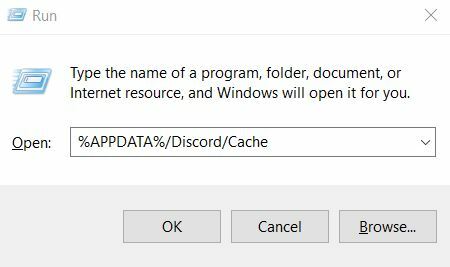
- Tips % APPDATA% / nesaskaņas / kešatmiņa un noklikšķiniet labi.
- Pēc tam nospiediet Ctrl taustiņš + A lai atlasītu visus kešatmiņas mapē esošos failus.
- Noklikšķiniet uzDel ’ tastatūras taustiņu, lai visi atlasītie faili tiktu noņemti.
- Tagad atkārtoti atveriet nesaskaņas un pārbaudiet problēmu.
Ja nesaskaņas atkal sāk atpalikt, pārejiet pie nākamās metodes.
2. metode: pārtrauciet nevajadzīgās programmas:
Ja vienlaicīgi izmantojat vairāk nekā vienu programmu, iespējams, programmatūra sāks konfliktu, un šis konflikts radīs problēmu ar nesaskaņām. Lai novērstu atpalikušo problēmu, jums jāpārtrauc visas nevajadzīgās programmas, kas darbojas fonā.
Lai aizvērtu programmas, rīkojieties šādi.
- Atvērt Uzdevumu pārvaldnieks ar peles labo pogu noklikšķinot uz uzdevumjosla.
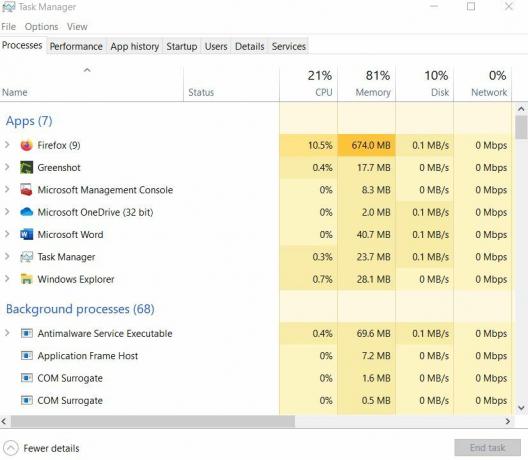
- Tad jums ir jāredz, kādi procesi prasa vairāk Procesora un atmiņas izmantošana.
- Pēc procesa atrašanas ar peles labo pogu noklikšķiniet uz tā un atlasiet Beigt uzdevumu.
Piezīme: Ja pārtraucat kādu programmu, kas jums nav pazīstama, tā var radīt problēmas jūsu datora darbībā. Tātad, nebeidziet nevienu programmu, par kuru nezināt.
Sludinājumi
- Tagad jūs varat atkārtoti atvērt nesaskaņas un pārbaudīt, vai viss ir kārtībā.
Ja problēma atkārtojas, pārejiet pie nākamā risinājuma.
3. metode: atjauniniet draiverus:
Vēl viens galvenais nesaskaņu problēmas iemesls var būt jūsu datora bojāti draiveri. Izmantojot novecojušus grafikas vai audio draiverus, var rasties nesaskaņu problēma. Lai novērstu problēmu, pēc iespējas ātrāk jāatjaunina draiveri.
- Nospiediet Windows taustiņš + R.
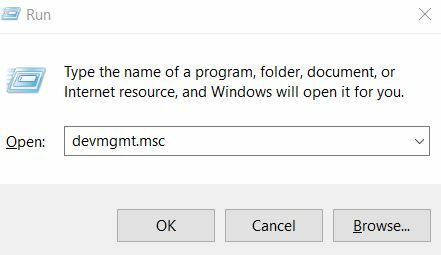
- Tips “devmgmt.msc ” un nospiediet labi.
- Atveriet Ierīču pārvaldnieks cilni.
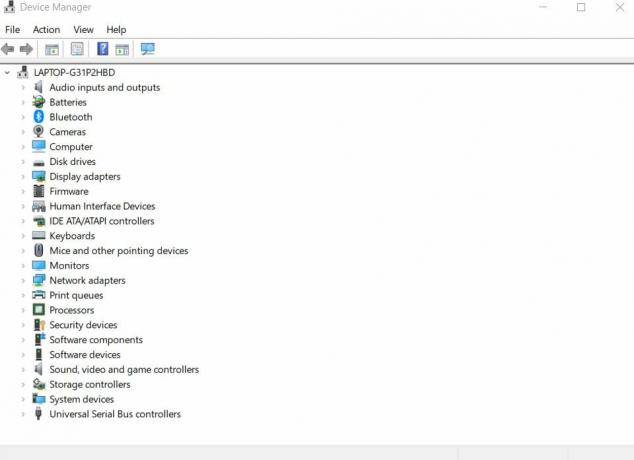
- Atjaunot audio draiveri, jums ir jāveic dubultklikšķis uz Audio ieejas un izejas Pēc tam ar peles labo pogu noklikšķiniet uz audio draiveris un izvēlieties Atjaunināt draiveri opcija.
- Ja vēlaties atjaunināt grafikas draiveri, veiciet dubultklikšķi uz Displeja adapteri, pēc tam ar peles labo pogu noklikšķiniet uz grafiskais draiveris un izvēlieties Atjaunināt draiveri
- Pēc noklikšķināšanas uz opcijas Atjaunināt draiveri atlasiet Automātiski meklēt atjauninātu draivera programmatūru Pēc tam jums jāievēro datora ekrānā sniegtie norādījumi un jāpabeidz process.
- Tagad restartējiet datoru un dodieties uz Discord, lai pārbaudītu, vai viss ir kārtībā.
Ja atkārtojat problēmu, izmēģiniet nākamo metodi.
4. metode: atspējot / iespējot aparatūras paātrinājumu:
Veicot smagus uzdevumus, piemēram, tiešraides straumēšanu, Discord vajag vairāk CPU resursu, ko izpilda aparatūras paātrinājums. Bet dažreiz aparatūras paātrināšana var radīt problēmas lietojumprogrammā. Tātad, mēs iesakām pārbaudīt datora aparatūras paātrinājuma iestatījumus. Ja atrodat, ka aparatūras paātrinājums ir atspējots, ieslēdziet to. Ja jums tas ir iespējots, problēmas var radīt aparatūras paātrināšana.
Sludinājumi
Lai pārbaudītu aparatūras paātrinājuma iestatījumus, rīkojieties šādi.
- Vispirms palaidiet Discord, lai to atvērtu Iestatījumi.
- Pēc tam izvēlieties Izskats opcija.
- Ja atrodat, ka aparatūras paātrinājums ir ieslēgts, izslēdziet to vai otrādi.
- Tagad noklikšķiniet labi lai saglabātu izmaiņas.
- Atgriezieties pie nesaskaņām un pārbaudiet, vai varat atrast kādas problēmas.
Gadījumā, ja nesaskaņas atkal sāk atpalikt, izmēģiniet nākamo metodi.
5. metode: atiestatiet balss iestatījumus:
Gadījumā, ja esat iejaucies kādā no Discord iestatījumiem, jums vajadzētu tos atjaunot pēc noklusējuma. Vissvarīgākais ir tas, ka iejaukšanās Discord balss iestatījumos var radīt nesaskaņu problēmu. Tātad, jums vajadzētu veikt tālāk norādītās darbības un atiestatīt balss iestatījumus.
- Atveriet nesaskaņas un atlasiet Iestatījumi ikona.
- Izvēlieties Balss un video.
- Pēc tam atlasiet Atiestatīt balss iestatījumus.
- Klikšķis labi lai saglabātu izmaiņas.
- Tagad pārbaudiet, vai problēma atkārtojas.
6. metode: barošanas iestatījumu maiņa uz augstu veiktspēju:
Jūsu datora barošanas iestatījumi ir iestatīti kā Līdzsvarots pēc noklusējuma, lai novērstu enerģijas zudumus. Bet tas var izraisīt datora palēnināšanos, un tas var izraisīt nesaskaņu problēmu. Lai novērstu problēmu, veiciet šīs darbības un mainiet barošanas iestatījumus.
- Nospiediet Windows taustiņu.
- Tips kontrole un atveriet Vadības panelis.
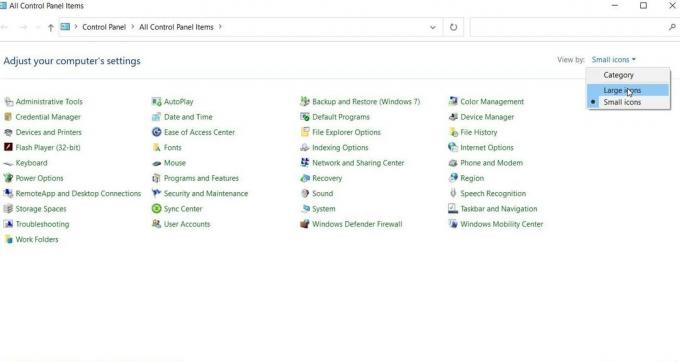
- Tad zem Skatīt pēc opcija, jums ir jāizvēlas Lielas ikonas.
- Izvēlieties Barošanas opcijas.

- Mainiet iestatījumus uz Augsta veiktspēja.
- Kad process ir pabeigts, restartējiet datoru.
- Pārbaudiet, vai Discord atkal sāk atpalikt.
7. metode: Atjauniniet nesaskaņas uz jaunāko versiju:
Vairumā gadījumu novecojušas lietojumprogrammas rada atpaliekošas problēmas. Tātad, ja kādu laiku neesat atjauninājis lietotni Discord, ir pienācis laiks to atjaunināt. Izpildiet soļus.
- Nospiediet Windows taustiņš + R.
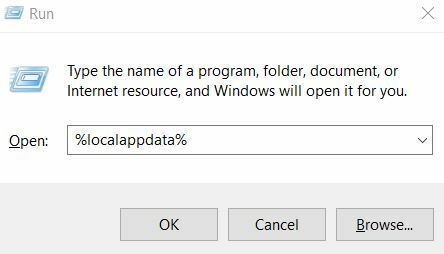
- Tips “% localappdata%”Un nospiediet Enter.
- Atrodiet Nesaskaņas un veiciet dubultklikšķi uz tā.
- Pēc tam divreiz noklikšķiniet uz “Update.exe”, Lai sāktu atjaunināšanas procesu.
- Kad atjaunināšanas process ir pabeigts, restartējiet Discord un pārbaudiet, vai tas joprojām atpaliek.
8. metode: atkārtoti instalējiet lietotni Discord:
Ja neviena no iepriekšminētajām metodēm netika izmantota, iespējams, pašreizējā Discord lietojumprogramma ir saistīta ar dažiem bojātiem vai bojātiem failiem. Vienīgais veids, kā novērst šo problēmu, ir atinstalēt pašreizējo lietotni Discord. Veiciet mūsu darbības, lai atinstalētu Discord lietotni un pēc tam to atkārtoti instalētu, lai atrisinātu atpaliekošo problēmu.
- Nospiediet Windows taustiņu.
- Tips Kontrole un atlasiet Vadības panelis no meklēšanas rezultāta.
- Pēc tam jums ir jānoklikšķina uz Kategorija saskaņā Skatīt pēc opcija.

- Pēc tam izvēlieties Atinstalējiet programmu opcija.
- Starp visām programmām atrodiet Nesaskaņas un pēc tam ar peles labo pogu noklikšķiniet uz tā, lai izvēlētos Atinstalēt
- Pēc tam lejupielādējiet un atkārtoti instalējiet Discord savā datorā un pārbaudiet, vai problēma atkārtojas.
Nesaskaņas ir kļuvušas par spēlētāju, draugu un daudzu kopienu mājām. Bezmaksas pakalpojumi un viegli pieejamas funkcijas padara to labvēlīgāku tās auditorijai. Tātad, tas var būt ļoti nomākti, kad Discord lietotne sāk atpalikt.
Tāpēc, lai palīdzētu jums, mēs esam apkopojuši dažas efektīvas metodes. Jums vienkārši rūpīgi jāievēro rokasgrāmatā norādītās darbības. Un mēs ceram, ka jums izdosies veiksmīgi atrisināt atpalikušo problēmu un bez problēmām atkal atsāksiet lietot Discord. Ja jums ir kādi jautājumi vai atsauksmes, lūdzu, pierakstiet komentāru zemāk esošajā komentāru lodziņā.



